windows10怎么降低延迟(一招让Win10时间显示更精确)
在如今快速发展的社会,时间的重要性不言而喻,但精确到秒的时间倒是越来越少见了。就Win10而言,必须点开右下角的时间,才能显示到秒,还能不能好好地卡点刷卡,剁手抢购争分夺秒,把握工作了??!!良心发问。
其实这个问题很好解决。现在有IT之家网友投稿,和大家分享了一个小技巧,通过修改注册表就可以将Win10系统自带时间显示功能默认显示到秒。
1、同时按下Win键 R键,在运行命令窗口输入regedit,回车。

注:修改注册表有风险,需谨慎
2、在注册表中定位到
HKEY_CURRENT_USER\Software\Microsoft\Windows\CurrentVersion\Explorer\Advanced,在空白处右击,选择新建【DWORD(32位)值】

3.将新建值的名称改为ShowSecondsInSystemClock,并双击编辑数值数据,将其改为1,点击确定。
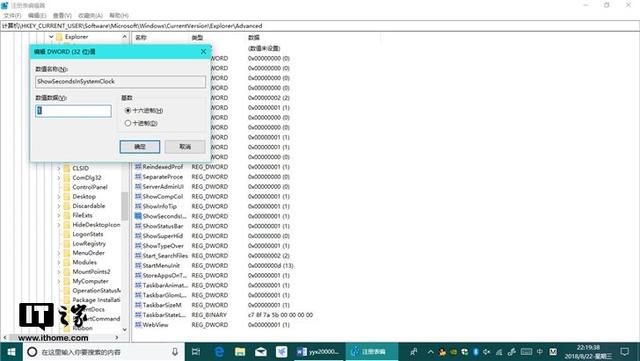
4.关闭注册表,重启机器,即可看到桌面右下角的时间,显示到秒了~

除了这种方法以外,软媒出品的软媒时间也有将时间显示到秒的功能,同时,我们还支持桌面日历以及时间提醒、快递查询、机票火车票预订等各种小工具,方便管理生活日常各种小事情。感兴趣的同学一定要下载软媒时间试试哦~

免责声明:本文仅代表文章作者的个人观点,与本站无关。其原创性、真实性以及文中陈述文字和内容未经本站证实,对本文以及其中全部或者部分内容文字的真实性、完整性和原创性本站不作任何保证或承诺,请读者仅作参考,并自行核实相关内容。文章投诉邮箱:anhduc.ph@yahoo.com






